Ako si nastaviť virtuálne pozadie v ZOOM-e
Pred schôdzou
Krok 1
Otvorte aplikáciu ZOOM a prihláste sa.
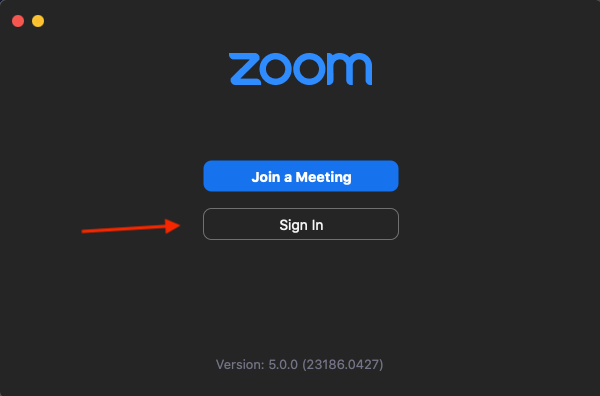
Krok 2
Prejdite do nastavení.
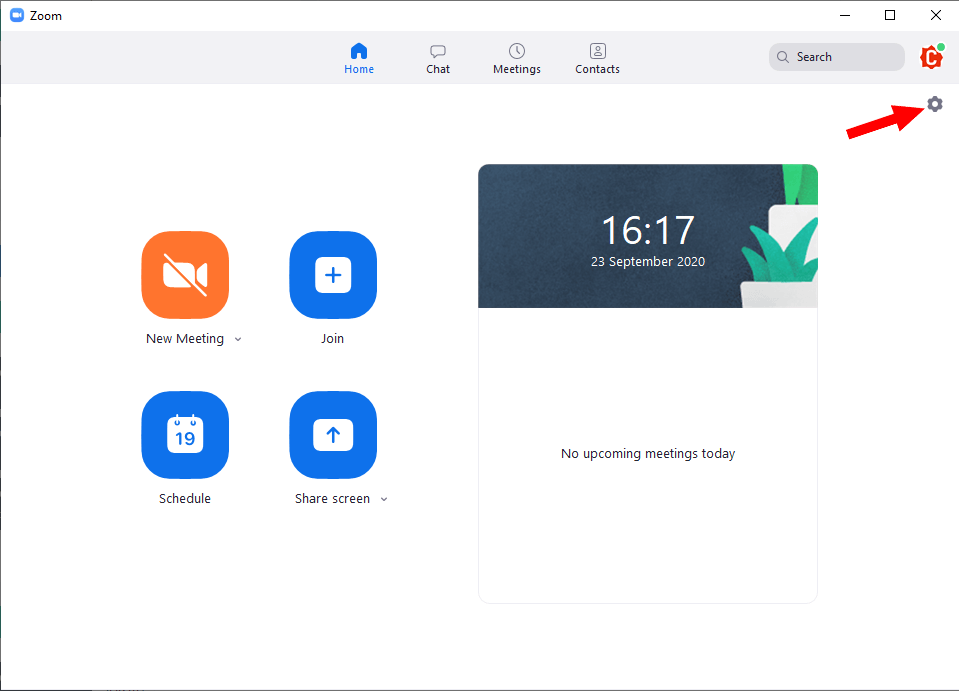
Krok 3
Vyberte možnosť Virtual background (virtuálne pozadie).
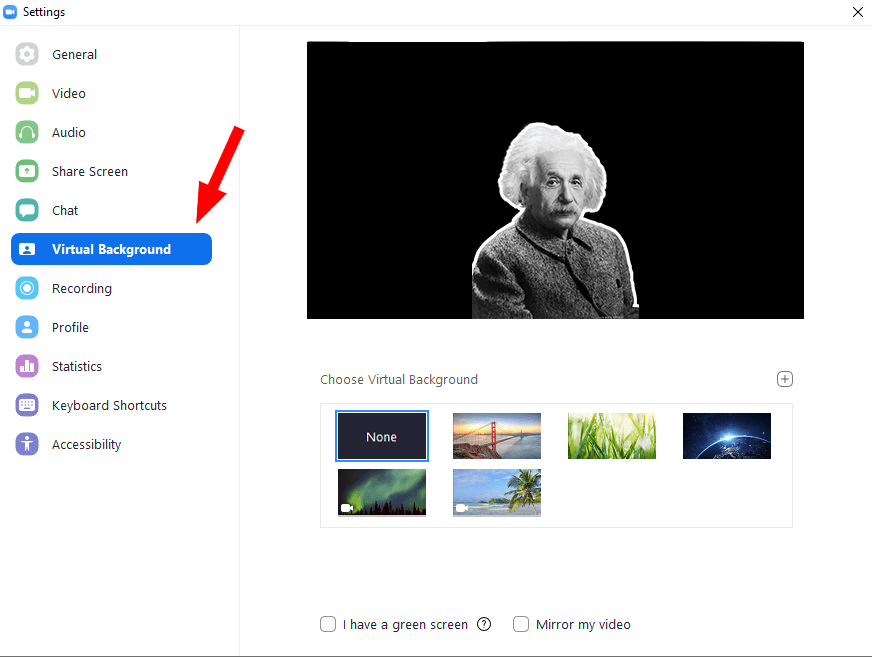
Krok 4
Kliknite na ikonu + v pravom hornom rohu navrhovaných obrázkov pozadia a vyberte možnosť add image (pridať obrázok).

Krok 5
Prejdite na pozadie, ktoré ste vybrali, a kliknite na open (otvoriť).

Krok 6
Keď ste si vybrali obrázok pozadia, zatvorte okno.

Počas schôdze
Krok 1
Kliknite na šípku v pravom hornom rohu ikony Start video (spustiť video) a vyberte možnosť Choose Virtual Background (vybrať virtuálne pozadie).
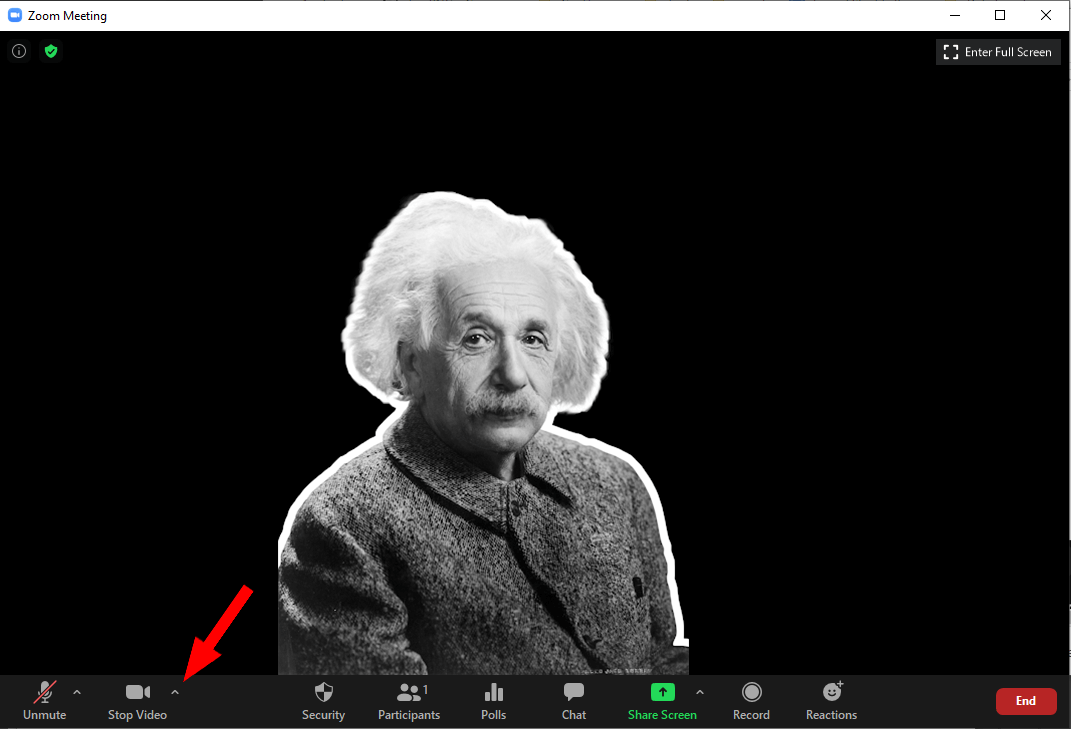
Krok 2
Kliknite na ikonu + v pravom hornom rohu navrhovaných obrázkov pozadia a vyberte možnosť add image (pridať obrázok).

Krok 3
Prejdite na pozadie, ktoré ste vybrali, a kliknite na open (otvoriť).

Krok 4
Keď ste si vybrali obrázok pozadia, zatvorte okno.

